excel2007设置关联数据的方法
发布时间:2016-11-08 13:13
相关话题
Excel中的关联数据功能具体该如何设置呢?接下来是小编为大家带来的excel2007设置关联数据的方法,供大家参考。
excel2007设置关联数据的方法:
设置关联数据步骤1:下图表格是一个评级标准,每一个数字都是计算得到,需要根据不同的情况修改,可以发现里面相同的数字相当多,分别用粉红色、灰色、绿色横线标出。如何做到只需要修改一个数,其他相同的数字自动跟着变化呢?下面提供两种方法:
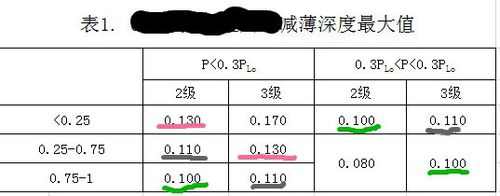
设置关联数据步骤2:一是利用复制-粘贴的功能。首先复制原始数据,两种方法:1.如下图所示,左击一下原始数据框选中,然后右击调出快捷菜单,左击复制;2. 左击一下原始数据框选中,同时使用键盘键Ctrl+C复制。
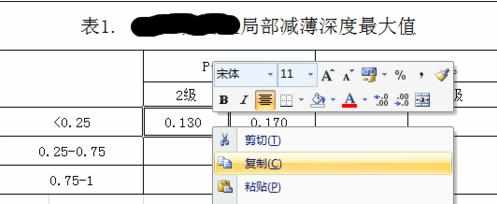
设置关联数据步骤3:鼠标移到需要输入相同数据的单元格,1. 右击调出快捷菜单,左击粘贴;2. 使用键盘键Ctrl+V粘贴。 无论是哪种方式都会发现单元格右下角有一个类似信箱的小菜单。
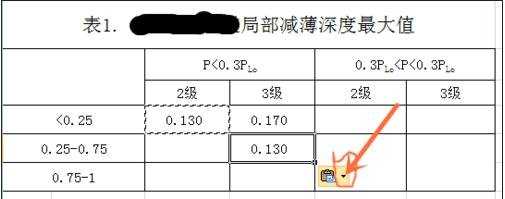
设置关联数据步骤4:左击小菜单右面向下按钮,如图所示,选择最后一项“链接单元格”,完成。

设置关联数据步骤5:另一种方法是编辑一个极其简单公式。鼠标移到需要输入相同数据的单元格,双击左键输入“=”,然后鼠标移到原始数据单元格,左击一下,发现输入单元格如下图所示。
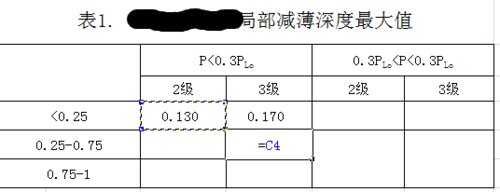
设置关联数据步骤6:回车,切记是回车,而不是用鼠标去点击什么。
设置关联数据步骤7:完成录入。
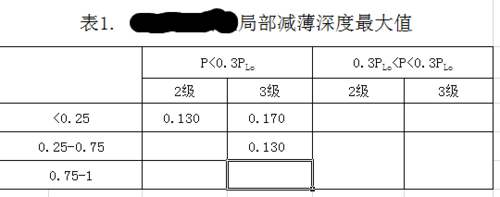
看了excel2007设置关联数据的方法还看了:
1.怎么在excel2007设置数据组合
2.excel07数据有效性的设置方法
3.Excel2007如何设置数据有效性
4.excel2007设置并排比较数据的方法
5.Excel2007如何获取外部数据
6.excel2007 数据填充的方法
7.excel2007保护锁定数据的设置方法

excel2007设置关联数据的方法的评论条评论